ПОПРАВКА: МацБоок Про не открива спољни екран
мисцеланеа / / May 10, 2022
Власник МацБоок Про-а је пријавио да мацОС није могао да открије спољни екран. Многи власници Про модела купили су нотебоок да би креирали садржај. Спољни монитор поједностављује процес уређивања и помаже вам у додавању/подешавању нумера, слика и елемената у уређивачу. Показаћу вам како да решите проблем са откривањем спољног монитора на вашем МацБоок Про-у.

Садржај странице
- Зашто МацБоок Про не открива спољни монитор?
-
ПОПРАВКА: МацБоок Про не открива спољни екран
- Поново покрените МацБоок Про
- Проблем са секвенцом напајања (УСБ-Ц-ДП кључ)
- Погрешан ДисплаиПорт кабл
- Недостаје резолуција екрана
- Онемогућите СИП (заштиту интегритета система)
-
Замени ЕДИД податке
- Суштина
Зашто МацБоок Про не открива спољни монитор?
Можда постоји мањи проблем са спољним монитором или мацОС машином. Навео сам неколико ваљаних разлога зашто Мац има проблема са откривањем спољашњег екрана. Не искључујемо хардверски проблем и предлажемо решење на крају. Нећу вам говорити о најчешћим решењима која се налазе у другим водичима. Постоји неколико напредних водича који помажу, и вреди покушати.
Скривена резолуција:
мацОС софтвер понекад пропушта резолуције спољног монитора. Рачунар је открио екран, али није доступан за коришћење због скривених резолуција екрана. Морате да откључате резолуцију екрана и омогућите секундарни монитор у систему.
Неоткривен ЕДИД:
Про модел није могао да открије екран јер софтвер није могао да прочита податке о проширеној идентификацији екрана (ЕДИД). Виндовс је добар у читању ЕДИД-а и зато имате мање проблема са везом на екрану. Морамо да користимо заобилазни метод да бисмо решили проблем откривања спољашњег екрана. Али вреди вашег времена, а корисници М1 Силицон могу се суочити са изазовима.
СИП:
Да ли сте чули за СИП (заштита интегритета система)? мацОС софтвер спречава неовлашћени код да приступи рачунару. То је напредни заштитни слој који забрањује регистрацију кодова трећих страна у систему. Показао сам вам како да приступите СИП подешавањима на МацБоок-у.
Адаптери:
Огласи
Да ли користите адаптер? Хуб?
Аппле је требало да у пакету стави подржано чвориште или адаптере за власнике. Произвођач наплаћује премијум цене за нотебоок рачунаре и не обезбеђује адаптере у кутији. Адаптер или чвориште повезује спољни екран. Постоји решење доступно за кориснике адаптера и поменуо сам га у наставку.
Признат као ТВ:
Огласи
Спољни монитор је можда препознат као телевизијска јединица, а не као додатни екран. Постоји начин да решите проблем и обавестите МацОС о секундарном екрану.
Боот Цамп (Виндовс):
Многи Интел и АМД МацБоок Про корисници користе Виндовс преко Боот Цамп-а. Боот Цамп (Виндовс) није могао да открије спољни екран. Многи корисници имају заједничку резолуцију екрана и компликације скалирања у Боот Цампу. У наставку сам поделио решење и можете га решити пратећи упутства.
Каблови:
Каблови су можда неисправни и узмите резервни ХДМИ кабл са стола. Тестирајте резервни ХДМИ кабл и повежите секундарни екран са Про моделом. Посетите Валмарт или било коју продавницу на мрежи да бисте купили ХДМИ кабл високог квалитета од неког бренда.
ПОПРАВКА: МацБоок Про не открива спољни екран
Користићемо апликације независних произвођача из Апп Сторе-а који бирају резолуцију екрана. Избегаћемо коришћење било каквог програма треће стране да бисмо спречили било какве безбедносне рупе.
Поново покрените МацБоок Про
Многи Про модели недељама не виде добар сан. Морате пустити свеску да спава пола сата дневно.
а. Уклоните све каблове, као што су кабл за пуњење, ХДМИ кабл, чвориште (прикључна станица), преносиви уређаји итд.
б. Уклоните кабл за напајање спољног монитора и ХДМИ кабл.
Пратите мој траг да искључите Про модел.
1. Кликните на икону Аппле менија.
2. Кликните на дугме „Искључи“.
3. Пустите МацБоок да спава пола сата.
Пустите МацБоок да спава пет минута ако немате пола сата.
4. Поново повежите каблове и укључите мацОС машину.
Добар сан даје хардверу за пражњење струје. Софтвер поново учитава драјвере, услуге и позадинске апликације. Већина проблема заснованих на софтверу ће се решити након поновног покретања система.
Проблем са секвенцом напајања (УСБ-Ц-ДП кључ)
Многи корисници спољних екрана користе УСБ-Ц до ДП кључеве за креирање веза. Мац рачунар мора да се збунио око типа уређаја, а адаптер би могао бити разлог за грешку у детекцији секундарног екрана. За сада можете применити привремено решење.
1. Повежите ХДМИ кабл на Мац рачунар.
2. Уклоните кабл за напајање са монитора.
3. Сачекајте неколико секунди, а препоручујем најмање 30 секунди.
4. Повежите кабл за напајање и укључите монитор.
5. Ваш Мац би требало да открије нови монитор у секунди.
Већина Про рачунара треба да детектује 1080п и 2к мониторе тако што ће форсирати систем детекције.
Погрешан ДисплаиПорт кабл
Мац рачунар објављен после 2019. има најновију Тхундерболт технологију. Аппле је остао са Тхундерболт портовима на најновијим рачунарима и не планирају да додају ХДМИ или ДП портове у будућности. Милиони користе адаптере и каблове или прикључну станицу за повезивање спољних монитора. Користите погрешан ДП кабл и стварате непотребан изазов за Про модел.
А. Можда користите УСБ-Ц за Тхундерболт 2 кључ.
Б. Купите УСБ-Ц на Мини ДисплаиПорт кључ.
Да, најновији Тхундерболт 2 и Мини ДисплаиПорт имају исти порт. Адаптер подржава 40К@60Хз и купује производ од реномираног бренда.
Недостаје резолуција екрана
Произвођач је дизајнирао Про модел за рад са екранима резолуције 4к. Многи спољни монитори имају проблема са мацОС софтвером јер скрива додатне резолуције екрана. Наравно, додатним резолуцијама екрана можете приступити из подешавања, или апликација из Апп Сторе-а ради посао за вас. Погледајмо званичну методу и подесимо матичну резолуцију екрана.
1. Кликните на логотип Аппле менија.
2. Изаберите „Системске поставке“ из падајућег менија.
3. У подешавањима изаберите „Екран“.
4. Притисните тастер „Опција“ док истовремено кликнете левим тастером миша.
5. Додатне резолуције екрана се приказују на екрану.
Сада подесите матичну резолуцију екрана спољног монитора. У међувремену, можете преузети и инсталирати ЕасиРес од Цхрис Милеса или СвитцхРесКс за плуг & плаи искуство.
Онемогућите СИП (заштиту интегритета система)
СИП сам поменуо у листама разлога, а можете се обратити за више информација. Неки ризици долазе након онемогућавања СИП-а на мацОС машини. Софтвер више не штити систем од регистрације кода треће стране. Препоручујем корисницима да обрате пажњу приликом инсталирања програма треће стране. Инсталациони пакети и алати треба да долазе од провереног издавача.
1. Искључите свој Мац рачунар.
2. Пустите да се Мац рачунар искључи.
3. Притисните и држите дугме за напајање док се на екрану не појави режим опоравка.
4. На екрану се појављује порука „Наставите да држите за опције покретања“.
5. Наставите да држите дугме за напајање и појавиће се друга порука „Учитавање опција покретања“.
6. Отпустите дугме за напајање када се на екрану појаве „Мацинтосх ХД“ и „Опције“.
7. Кликните на „Опције“ из избора за покретање и притисните Настави.
8. Изаберите корисника администратора и кликните на „Даље“ да бисте кренули напред.
9. Унесите лозинку за закључавање екрана и кликните на дугме „Настави“.
10. Кликните на „Утилитиес“ у горњем менију.
11. У падајућем менију изаберите „Терминал“.
12. Копирајте и налепите команду (цсрутил дисабле).
13. Притисните тастер Ретурн (Мац тастатура) или тастер Ентер (Виндовс тастатуре).
14. Унесите тастер „И“ и притисните тастер Ретурн (Мац тастатура) или тастер Ентер (Виндовс тастатуре).
15. Унесите корисничко име рачунара.
16. Унесите лозинку за закључавање екрана.
Дајте терминалу неколико секунди да примени нова подешавања.
17. Успешна мисија када терминал има поруку „Поново покрените машину да промене ступе на снагу“.
Поново покрените Мац, а затим повежите спољни екран и користите га као секундарни монитор.
Замени ЕДИД податке
Поништавање ЕДИД података је напредан задатак, али ће решити проблем откривања спољашњег екрана. Пратите упутство и будите стрпљиви. Носите Виндовс машину или покрените Виндовс у Боот Цампу. Мицрософт је развио драјвере „Мицрософт Басиц“ за мониторе. Направићемо подржану ЕДИД датотеку са подацима и заменити је у мацОС систему.
а. Користићу Леново Виндовс 11 машину.
б. Узмите флеш диск од најмање 2 ГБ за ношење датотека.
Већина М1 Мац-ова не може да покрене Виндовс пошто Мицрософт није направио лиценцу за Боот Цамп. Користио сам стварни Виндовс рачунар уместо (Боот Цамп) Виндовс-а.
1. Преузмите, распакујте и покрените програм Монитор Инфо Виев на свом Виндовс рачунару.
2. Изаберите монитор и кликните на „Виев“ у горњем менију.
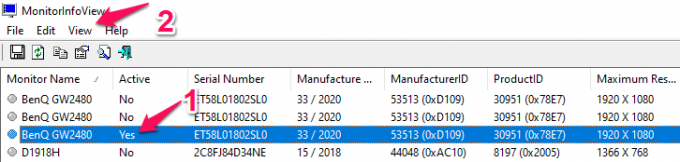
3. Изаберите „Доње окно“, а затим изаберите „ЕДИД Хек Думп“ да бисте наставили.

4. Хек информације се појављују у средњем делу. Морате да копирате хексадецималне информације означене црвеном бојом, а ја сам поделио снимак.
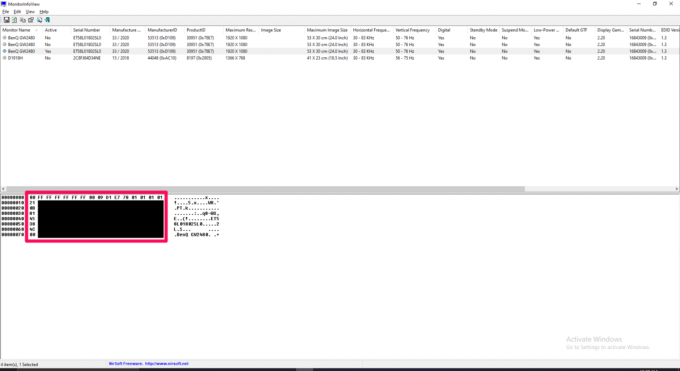
5. Идите на веб локацију едидреадер и ручно налепите хексадецималне информације.

6. Налепио сам хексадецималне информације копирајући један ред за другим. Кликните на дугме „Парсе Едид“.
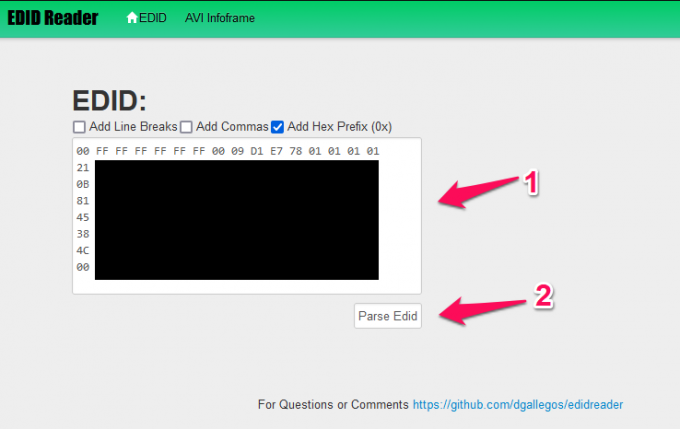
7. Генерисани су ЕДИД подаци вашег монитора.
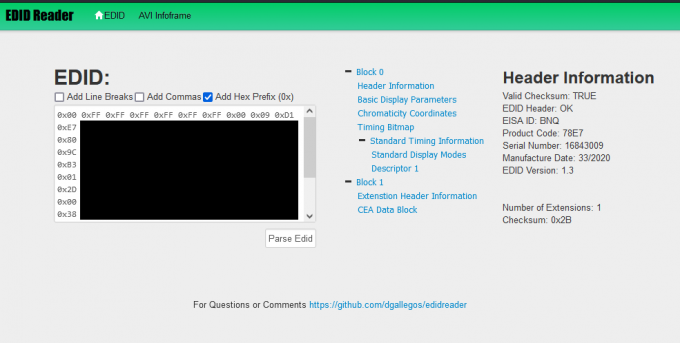
Белешка: Онемогућите СИП и поделио сам информације изнад.
8. Преузмите и инсталирајте апликацију ПлистЕдит Про.
9. Пронађите (Систем/Либрари/Дисплаис/Оверридес) и копирајте насумични фолдер са једном датотеком унутра.
10. Налепите копирану фасциклу на радну површину.
11. Отворите „Терминал“ из фасцикле услужних програма.
12. Копирајте и налепите команду ( иорег -лв0 > ~/Десктоп/иорегСавед.ткт) у Терминал.
13. Притисните тастер „Повратак“.
14. Нова (иорегСавед.ткт) креирана на радној површини.
15. Отворите текстуалну датотеку.
Сада морате да потражите сваку ставку и налепите ЕДИД податке у текстуалну датотеку.
16. Претражите „ИОДисплаиЕДИД“ у ЕДИД подацима генерисаним са веб локације.
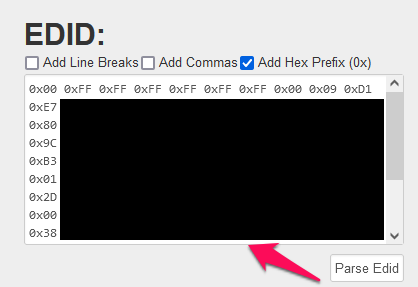
Резултат: “ИОДисплаиЕДИД” = <0к00 0кФФ 0кФФ 0кФФ 0кФФ 0кФФ 0кФФ 0к00 0к09 0кД1 0кЕ7 0к78 0к01 0к01 0к01 0к01 0к21 0к1Е>
Морате да копирате хексадецимални фајл из програма Монитор Инфо Виев.
17. Потражите „ДисплаиВендорИД“ из генерисане хексадецималне датотеке.
Резултат: „ДисплаиВендорИД“ = 19619
Копирајте вредност у текстуалну датотеку јер она није присутна у генерисаним ЕДИД подацима.
18. Потражите „ДисплаиПродуцтИД“ у текстуалној датотеци.
Резултат: „ДисплаиПродуцтИД“ = 13140
Копирајте вредност у текстуалну датотеку јер она није присутна у генерисаним ЕДИД подацима.
19. Потражите „ИОДисплаиПрефсКеи“ у текстуалној датотеци.
Резултат: „ИОДисплаиПрефсКеи“ = „ИОСервице:/АпплеАЦПИПлатформЕкперт/ПЦИ0@0/АпплеАЦПИПЦИ/ИГПУ@2/АпплеИнтелФрамебуффер@1/дисплаи0/АпплеБацклигхтДисплаи-4ца3–3354”
Забележите последње обојене вредности.
Време је за уређивање прилагођене датотеке.
20. Изаберите „ДисплаиВендорИД-4ца3“.
Преименујте фасциклу из „ИОДисплаиПрефсКеи“ = „ИОСервице:/АпплеАЦПИПлатформЕкперт/ПЦИ0@0/АпплеАЦПИПЦИ/ИГПУ@2/АпплеИнтелФрамебуффер@1/дисплаи0/АпплеБацклигхтДисплаи-4ца3–3354“.
21. Изаберите „ДисплаиПродуцтИД-3354“.
22. Отворите оно што сте раније преименовали користећи ПлистЕдит Про.
23. Копирајте и налепите КСМЛ команду.
”1.0″ ”УТФ-8″??>
Преименујте ДисплаиПродуцтИД, ДисплаиПродуцтНаме, Интерни ЛЦД (можете именовати било шта), ДисплаиВендорИД и ИОДисплаиЕДИД. Све информације су доступне изнад.
24. Не чувајте датотеку у било ком формату екстензије као што је ПХП.
25. Налепите прилагођену фасциклу ЕДИД на локацију (Систем/Библиотека/Прикази/Замени).
26. Поправите дозволе и поново покрените систем помоћу Диск Утилити-а.
МацБоок Про ће открити екстерни екран након што ручно унесе ЕДИД податке. Своју забринутост можете изразити на било ком Аппле форуму ако вам је потребна прилагођена помоћ заједнице.
Суштина
Прођите кроз основно решавање проблема да бисте поправили да МацБоок Про не открива спољни екран. Прескочио сам основно решавање проблема у овом водичу јер сваки водич покрива само стандардно решење. Можете тражити напредна решења на форумима у вези са креирањем прилагођених ЕДИД података. Јавите нам које решење вам је помогло да успешно повежете спољни екран.



![Како инсталирати Стоцк РОМ на превлачењем Коннецт Про [Датотека / уклањање фирмвера]](/f/eec32a8a3cbabc7a2527d488ae3bb03a.jpg?width=288&height=384)